Cómo Agregar Testimonios de Google de Clientes a tu Página Web en Webnode
¡Hola! En este tutorial, te mostraré cómo agregar testimonios de Google de tus clientes a tu página web utilizando Webnode.
Agregar testimonios es una estrategia efectiva para aumentar las ventas y generar confianza en tu negocio al mostrar experiencias positivas de clientes anteriores. ¡Comencemos!
Pasos para Agregar Testimonios de Google a Webnode
Iniciar Sesión:
Accede a tu cuenta en Webnode. Si aún no tienes una cuenta, aquí tienes el enlace para registrarte: [enlace de registro](coloca aquí el enlace).
Seleccionar el Proyecto
Desde la página de inicio, elige el proyecto en el que deseas agregar los testimonios y haz clic en "Comenzar a Editar".
Agregar un Bloque de Testimonios:
En la barra de edición, busca el lugar donde deseas agregar los testimonios. Puedes utilizar el símbolo de "+" para añadir una nueva sección.
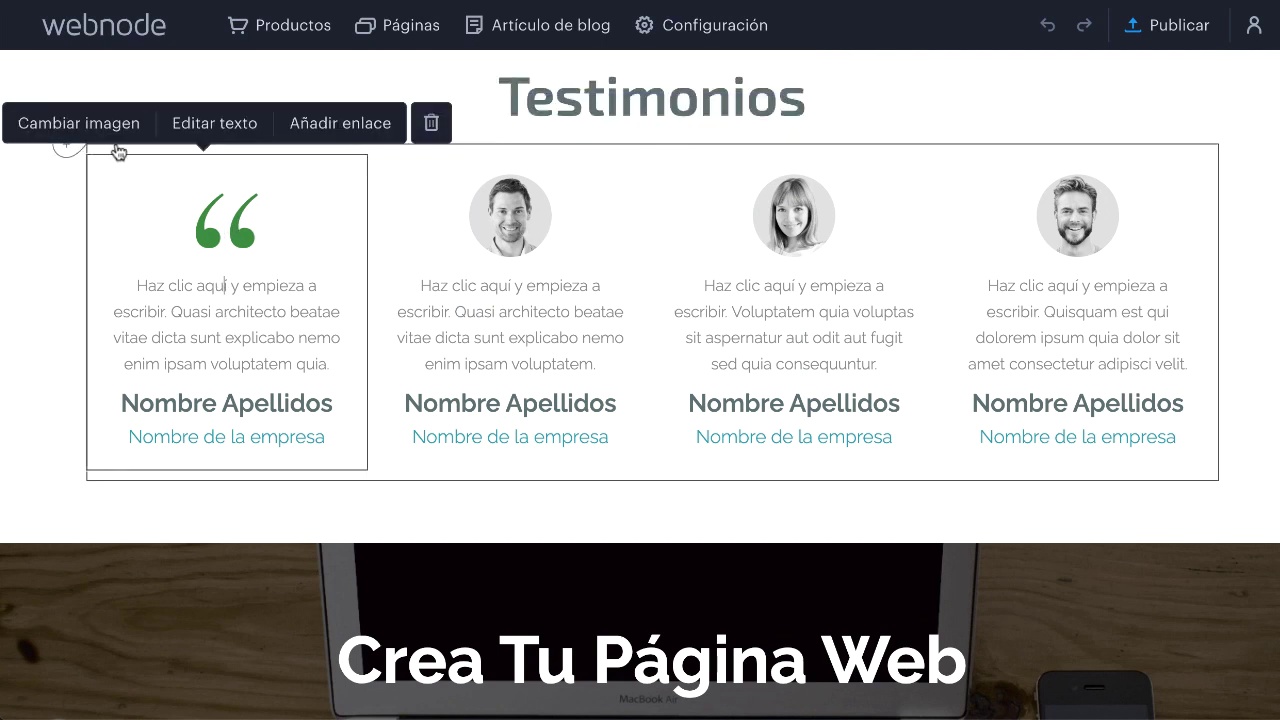
Seleccionar el Módulo de Testimonios:
Una vez en la sección donde deseas agregar testimonios, busca el módulo de "Testimonios" y agrégalo.
Personalizar el Aspecto:
Puedes elegir entre diferentes estilos de visualización para los testimonios. Prueba diferentes opciones para ver cuál se adapta mejor a tu diseño.
Agregar Testimonios:
Para cada testimonio, puedes cambiar la imagen y el texto. Puedes usar una imagen del cliente o el logo de su negocio.
Escribir el testimonio y proporcionar el nombre del cliente y el nombre de la empresa es fundamental para generar confianza.
Personalizar los Detalles:
Puedes personalizar detalles como el color de fondo, el estilo de visualización y la cantidad de columnas para los testimonios.

Herramientas Externas para Testimonios de Google:
Si deseas agregar testimonios de Google Reviews, puedes utilizar herramientas externas.
Te recomiendo Elfsight Testimonios.
Regístrate y crea un widget para mostrar los testimonios en tu página.
Obtener el Código del Widget:
Una vez que hayas creado el widget de testimonios, copia el código proporcionado por la herramienta.
Añadir el Código del Widget a Webnode:
Regresa a Webnode, agrega un nuevo módulo de HTML y pega el código del widget en el espacio proporcionado.
Publicar y Ver los Cambios:
Guarda los cambios y publica la página. Refresca la página para ver cómo se muestran los testimonios de tus clientes.
Agregar Testimonios de Google a Webnode
¡Y eso es todo! Como puedes ver, agregar testimonios de clientes a tu página web en Webnode es un proceso bastante sencillo.
Los testimonios son una excelente manera de construir confianza con tus visitantes y demostrar la calidad de tus productos o servicios.
Si tienes dudas o necesitas ayuda con este proceso, no dudes en dejarme un comentario. Y recuerda suscribirte a mi canal para más tutoriales útiles.
Crea tu Web con Webnode
Crea Fácil y Rápido la Página Web de tu Negocio y Empresa
